Ewidencja kontrahentów służy do gromadzenia i przechowywania informacji o współpracujących z firmą kontrahentach, przy czym gromadzone są tu informacje zarówno o dostawcach jak i odbiorcach. Zapisane dane są następnie wykorzystywane w programie jako słownik kontrahentów i mogą być używane do szybkiego wprowadzania danych kontrahentów np. na faktury czy do zapisów kasowych.
Ewidencja kontrahentów może zostać wyświetlona poprzez wywołanie funkcji Ogólne/ Kontrahenci z menu głównego programu lub z poziomu Paska skrótów Comarch ERP XL HR/ Ogólne.
Na liście działają standardowe przyciski obsługi listy, opisane szczegółowo w niniejszym podręczniku.
W pasku zadań dostępne są również przyciski:
![]() – wyświetlenie listy zapisów kasowych/ bankowych kontrahenta zaznaczonego kursorem,
– wyświetlenie listy zapisów kasowych/ bankowych kontrahenta zaznaczonego kursorem,
![]() – wyświetlenie preliminarza płatności kontrahenta zaznaczonego kursorem,
– wyświetlenie preliminarza płatności kontrahenta zaznaczonego kursorem,
![]() – wyświetlenie rozliczeń kontrahenta zaznaczonego kursorem,
– wyświetlenie rozliczeń kontrahenta zaznaczonego kursorem,
 Kontakty CRM – lista zadań i kontaktów z kontrahentem, zarejestrowanych w module Comarch ERP XL HR CRM.
Kontakty CRM – lista zadań i kontaktów z kontrahentem, zarejestrowanych w module Comarch ERP XL HR CRM.
![]() Połącz kontrahentów – funkcja służąca do łączenia zduplikowanych kart kontrahentów.
Połącz kontrahentów – funkcja służąca do łączenia zduplikowanych kart kontrahentów.
![]() Przepnij dokumenty CRM, OBD i Serwis – funkcja służąca do przeniesienia dokumentów znajdujących się w modułach CRM, Obieg dokumentów i Serwis z kontrahenta podrzędnego na głównego.
Przepnij dokumenty CRM, OBD i Serwis – funkcja służąca do przeniesienia dokumentów znajdujących się w modułach CRM, Obieg dokumentów i Serwis z kontrahenta podrzędnego na głównego.
Na liście kontrahentów użytkownik ma możliwość definiowania poszczególnych kolumn – kolumny widoczne w układzie domyślnym to Kod, Nazwa, NIP, Kod pocztowy, Miasto, Ulica, Telefon, Uwagi. Kolumny możliwe do dodania na listę: e-mail, ILN/GLN, Limit kredytu, Nr rachunku, PESEL, Regon, URL, Windykacja – schemat, Windykacja e-mail (zawiera adres e-mail kontrahenta uzupełniony w sekcji Windykacja), Windykacja telefon SMS, Telefon SMS. Kolumny dotyczące windykacji mają zastosowanie w module CRM Plus. Kolumna Kod jest obowiązkową kolumną i nie ma możliwości jej usunięcia.
Dostępne na liście kontrahentów kolumny: Należności PLN oraz Zobowiązania PLN prezentują kwoty dotyczące sumy nierozliczonych należności i zobowiązań kontrahenta w walucie systemowej (PLN). Kwoty z dokumentów w walucie obcej są przeliczane na walutę PLN. Kolumny te są domyślnie widoczne na liście. Wyświetlane w nich kwoty prezentowane są w kolorze czarnym jeżeli kontrahent posiada nierozliczone odpowiednio: należności lub zobowiązania, ale nie minął jeszcze termin płatności żadnej z nich. Jeżeli natomiast termin płatności dla którejś należności lub zobowiązania minął, wówczas wartości w tych kolumnach wyświetlane są w kolorze czerwonym. Jeżeli dla kontrahenta nie ma żadnych nierozliczonych należności/zobowiązań, wspomniane kolumny dla tego kontrahenta pozostają puste.
Lokator – aby działał lokator np. W kolumnie kod, należy włączyć sortowanie tej kolumny, następnie wpisać z klawiatury kod poszukiwanego kontrahenta, kursor ustawi się na żądanym kontrahencie.
Grupa – jest to pole służące do wyboru grupy kontrahentów. Pole to posiada listę pomocniczą, zawierającą nazwy grup kontrahentów, oraz dodatkowo pozycję wszystkie grupy. Jeżeli wybrane zostanie wszystkie grupy, wówczas lista zawierać będzie wszystkich kontrahentów, jeżeli wybrana zostanie konkretna grupa, wówczas lista zostanie ograniczona jedynie do kontrahentów należących do wybranej grupy.
Rodzaj – listę kontrahentów możemy zawęzić wybierając rodzaj kontrahenta określony na jego karcie (zakładka Ogólne/ Rodzaj).
Pokazuj nieaktywnych – kontrahenci, którzy zostali oznaczeni jako Nieaktywni (karta kontrahenta, zakładka Handlowe/ Nieaktywny), są pokazani na liście poprzez wyświetlenie ich kodów w kolorze szarym. Lista zostaje zawężona tylko do kontrahentów aktywnych, jeśli odznaczony jest parametr Nieaktywni.
Pokazuj duplikaty – po zaznaczeniu parametru na liście wyświetlani są kontrahenci oznaczeni jako podrzędni. Parametr aktywny po zaznaczeniu poprzedniego parametru.
Sekcja Kontrahenci z nierozliczonymi płatnościami służy do wyfiltrowania dłużników bądź wierzycieli. Jako parametry można wskazać minimalną kwotę należności/zobowiązań, przeterminowanie płatności bądź walutę.
Dodanie pozycji nowego kontrahenta do ewidencji może odbywać się również w trybie kopiowania – jeżeli przycisk ![]() lub klawisz <INSERT> wciśniemy wraz z klawiszem <CTRL>, wówczas dla nowo dodawanej karty kontrahenta zostaną zaproponowane identyczne dane jak dane aktualnie podświetlonego na liście kontrahenta (konieczna jest zmiana kodu).
lub klawisz <INSERT> wciśniemy wraz z klawiszem <CTRL>, wówczas dla nowo dodawanej karty kontrahenta zostaną zaproponowane identyczne dane jak dane aktualnie podświetlonego na liście kontrahenta (konieczna jest zmiana kodu).
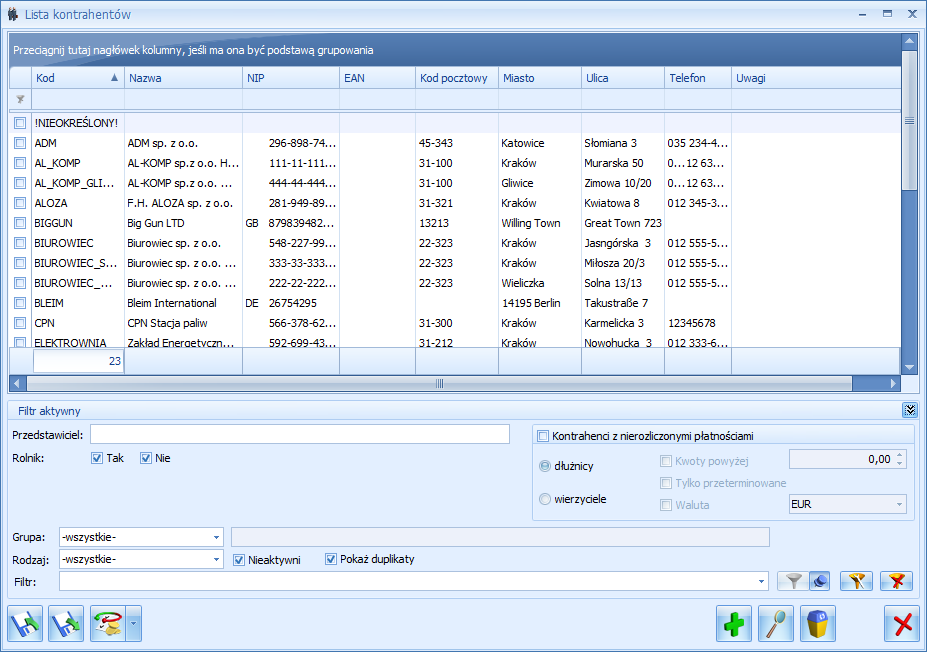
Usunięcie karty kontrahenta jest możliwe pod warunkiem, że nie zostały dla niego wprowadzone żadne zapisy w bazie.
Dodatkowo na liście kontrahentów działają przyciski:
![]() – eksportuj kontrahentów do pliku MS Excel na dysk lokalny lub do Comarch IBARD,
– eksportuj kontrahentów do pliku MS Excel na dysk lokalny lub do Comarch IBARD,
![]() – importuj kontrahentów z arkusza MS Excel z dysku lokalnego lub z Comarch IBARD,
– importuj kontrahentów z arkusza MS Excel z dysku lokalnego lub z Comarch IBARD,
![]() – operacje seryjne na kartach kontrahentów.
– operacje seryjne na kartach kontrahentów.
Po rozwinięciu przycisku strzałki ![]() obok przycisku, widoczne są opcje:
obok przycisku, widoczne są opcje:
- Zmień kategorię sprzedaży/zakupu
- Zmień grupę
- Zmień warunki płatności
- Zmień warunki handlowe
- Zmień status
- Dodaj/usuń atrybut
- Zaznacz/odznacz mailing seryjny dla przedstawicieli
- Zmień opiekuna
- Importuj rachunki bankowe
- Zweryfikuj status VAT i rachunki bankowe
- Zaktualizuj dane z GUS/VIES
Wszystkie funkcje działają dla kontrahentów zaznaczonych na liście, bądź w przypadku braku zaznaczenia – dla podświetlonego kontrahenta.
Przycisk ![]() – wybór pozycji <ENTER> – widoczny jest tylko, jeżeli lista kontrahentów została otwarta w trybie wyboru, tzn. została wywołana jako lista pomocnicza, np. z poziomu zapisu kasowego. Powoduje on wprowadzenie danych wybranego kontrahenta do procedury wywołującej listę pomocniczą.
– wybór pozycji <ENTER> – widoczny jest tylko, jeżeli lista kontrahentów została otwarta w trybie wyboru, tzn. została wywołana jako lista pomocnicza, np. z poziomu zapisu kasowego. Powoduje on wprowadzenie danych wybranego kontrahenta do procedury wywołującej listę pomocniczą.
Zasady dotyczące grupowania, sortowania, wyszukiwania dokumentów (filtrowania) i ogólnie przystosowywania wyglądu list do indywidualnych potrzeb użytkownika zostały opisane w rozdziale Standardy na listach.



